Kā mainīt Windows 11 uzdevumjoslas izlīdzināšanu bez aktivizēšanas
Kas jāzina
- Izveidojiet un rediģējiet UzdevumjoslaAl reģistra vērtību, ja sistēma Windows nav aktivizēta.
- Pretējā gadījumā ar peles labo pogu noklikšķiniet uz uzdevumjoslas > Uzdevumjoslas iestatījumi > Pa kreisi vai Centrs.
Šajā rakstā ir aprakstīts, kā mainīt Windows 11 uzdevumjoslas novietojumu ekrāna apakšā. Ja sistēma Windows nav aktivizēta, jums ir jāizmanto Windows reģistrs, pretējā gadījumā ir ērts uzdevumjoslas iestatījums, kas padara pārslēgšanu patiešām vienkāršu.
Kā padarīt uzdevumjoslu centrētu (vai ne) sistēmā Windows 11
Windows 11 uzdevumjoslas vienumus var līdzināt pa vidu vai pa kreisi. Tālāk ir sniegti norādījumi par šī iestatījuma mainīšanu neatkarīgi no tā, vai sistēma Windows ir vai nav aktivizēta.
Reģistra rediģēšana, veicot tālāk norādītās darbības, neradīs datora bojājumus. Tomēr ir ļoti viegli izdzēst vai rediģēt kaut ko, ko nevajadzētu mainīt. Noteikti dublējiet reģistru pirms palaišanas. Ja vēlāk vajadzēs atsaukt labojumu, to vienmēr varat izdarīt atjaunojiet reģistru no dublējuma.
Windows ir aktivizēts
Windows 11 uzdevumjoslas līdzinājuma maiņa, kad sistēma Windows ir aktivizēta ar derīgu produkta atslēgu, ir vienkārša.
Ar peles labo pogu noklikšķiniet uz tukšas vietas uzdevumjoslā un izvēlieties Uzdevumjoslas iestatījumi.
Pārliecinieties, ka atrodaties Uzdevumjosla iestatījumu apgabalā un pēc tam atrodiet Uzdevumjoslas izlīdzināšana opcija augšpusē.
-
Atlasiet izvēlni un izvēlieties kādu no tām Pa kreisi vai Centrs. Uzdevumjosla nekavējoties tiks attiecīgi pielāgota.
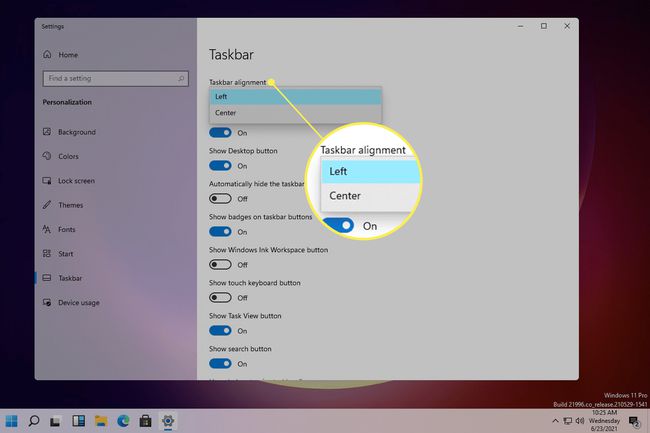
Windows nav aktivizēts
Ja operētājsistēma Windows 11 nav aktivizēta, daži personalizācijas iestatījumi nav pieejami. Risinājums ir šāds rediģēt reģistru.
-
Atveriet reģistra redaktoru, meklējot to.
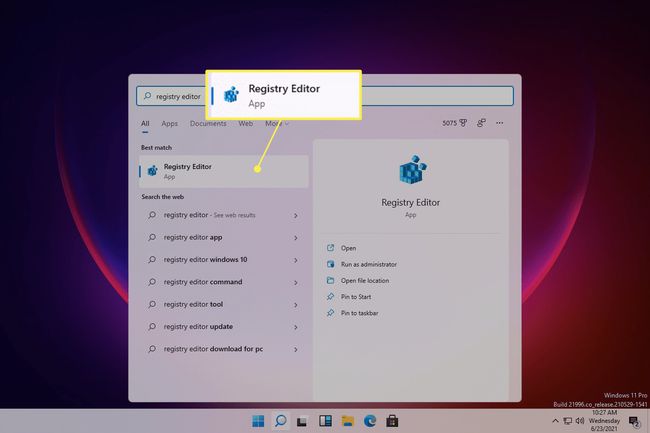
-
Dodieties uz šo vietu, izmantojot kreisajā pusē esošās mapes:
HKEY_CURRENT_USER\Software\Microsoft\Windows\CurrentVersion\Explorer\Advanced\
-
Ar peles labo pogu noklikšķiniet uz Papildu atslēgu un dodieties uz Jauns > DWORD (32 bitu) vērtība.

-
Nosauciet vērtību UzdevumjoslaAl (tas ir mazais L, nevis lielais i) un nospiediet Ievadiet.
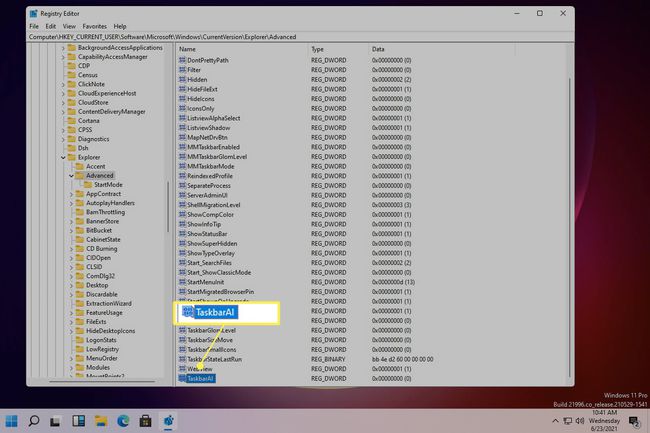
-
Uzdevumjosla nekavējoties tiks izlīdzināta pa kreisi, jo a 0 vērtība ir līdzināšanai pa kreisi. Lai centrētu uzdevumjoslu, veiciet dubultklikšķi uz vērtības un mainiet to uz 1.
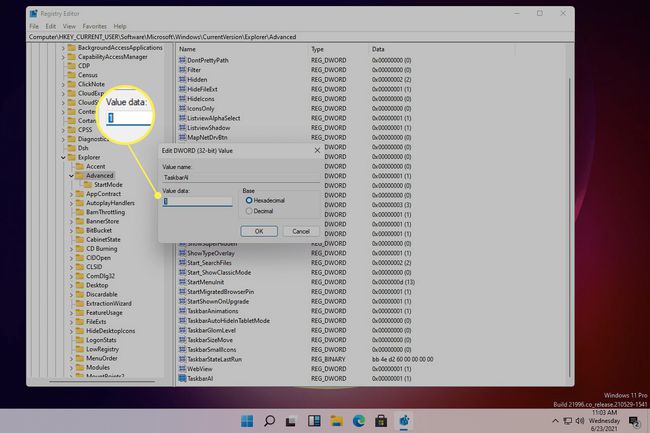
Kā mainīt uzdevumjoslas izmērus operētājsistēmā Windows 11?
Ar uzdevumjoslas izlīdzināšanu ir saistīts tās izmērs. Uzdevumjoslas lieluma mainīšana operētājsistēmā Windows 10 ir ārkārtīgi vienkārša, tāpēc jūs domājat, ka tā ir iespēja operētājsistēmā Windows 11 uzdevumjoslas iestatījumos. Tā vietā vienīgais veids, kā mainīt uzdevumjoslas izmērus šajā Windows versijā, ir Windows reģistra kniebiens.
Tomēr ir iestatījums, ko varat iespējot, lai automātiski paslēptu uzdevumjoslu, kas būtībā samazina tās lielumu automātiski, ja pele nav vērsta uz uzdevumjoslu. Tas var nodrošināt jums nedaudz papildu ekrāna vietas. Lai to izdarītu, meklējiet Iestatījumi Automātiski paslēpt uzdevumjosluun iespējojiet iestatījumu.
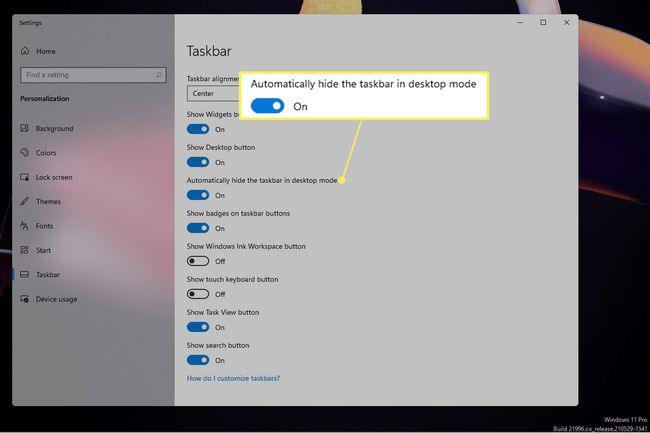
FAQ
-
Kā atjaunot skaļuma mikseri operētājsistēmas Windows 11 uzdevumjoslā?
Dažiem Windows 10 lietotājiem patika piekļūt skaļuma mikserim, izmantojot uzdevumjoslu, lai pārvaldītu dažādu lietotņu skaņu. Operētājsistēmā Windows 11 skaņas, akumulatora un Wi-Fi ikonu vidū vairs nav skaļuma miksera izlidošanas. Tomēr joprojām ir veids, kā piekļūt skaļuma mikserim. Ar peles labo pogu noklikšķiniet uz audio ikona uzdevumjoslas apakšējā labajā stūrī, pēc tam atlasiet Skaļuma mikseris. Skaņas iestatījumu vidū redzēsit skaļuma mikseri.
-
Kā operētājsistēmā Windows 11 piespraust savu e-pasta lietotni uzdevumjoslai?
Lai piespraustu savu e-pasta lietojumprogrammu vai jebkuru lietojumprogrammu operētājsistēmas Windows 11 uzdevumjoslai, izmantojiet meklēšanas funkciju, lai atrastu programmu. Pēc tam ar peles labo pogu noklikšķiniet uz lietojumprogrammas un atlasiet Piespraust uzdevumjoslai.
-
Kad iznāks Windows 11?
Bezmaksas Windows 11 jauninājums tika sākts piemērotiem lietotājiem 2021. gada beigās.
